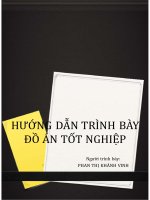Mẫu trình bày đồ án tốt nghiệp
Bạn đang xem bản rút gọn của tài liệu. Xem và tải ngay bản đầy đủ của tài liệu tại đây (246.96 KB, 16 trang )
Đồ án tốt nghiệp chuyên ngành Tin học Trắc địa
MỤC LỤC
[Họ và tên]
1 Lớp Tin học trắc địa K47
1
Đồ án tốt nghiệp chuyên ngành Tin học Trắc địa
DANH MỤC CÁC HÌNH VẼ
DANH MỤC CÁC BẢNG BIỂU
Đồ án tốt nghiệp chuyên ngành Tin học Trắc địa
THÔNG TIN KẾT QUẢ NGHIÊN CỨU
1. Thông tin chung
Tên đề tài: [Tên đề tài]
Sinh viên thực hiện: [Họ và tên]
Lớp: [Ghi tên lớp học]
Hệ đào tạo: [Chính quy / Tại chức / Cao đẳng]
Điện thoại: [Điện thoại liên hệ]
Email: [Email liên hệ]
Thời gian thực hiện: [Ghi năm thực hiện]
2. Mục tiêu
Mục tiêu là thực hiện điều gì hoặc hoạt động nào đó cụ thể, rõ ràng mà
sinh viên sẽ hoàn thành theo kế hoạch đã đặt ra trong nghiên cứu.
Mục tiêu có thể đo lường hay định lượng được. Nói cách khác, mục tiêu
là nền tảng hoạt động của đề tài và làm cơ sở cho việc đánh giá kế hoạch
nghiên cứu đã đưa ra, và là điều mà kết quả phải đạt được.
Mục tiêu trả lời câu hỏi “làm cái gì?”.
3. Nội dung chính
Sinh viên trình bày nội dung chính cần nghiên cứu để đạt được mục tiêu đã đặt
ra. (có thể liệt kê tên các chương trong bản thuyết minh này).
Phần này trả lời câu hỏi “làm như thế nào?” theo mục tiêu đặt ra.
4. Kết quả chính đạt được
Phần này trả lời câu hỏi “kết quả ra sao?” theo mục tiêu đã đặt ra.
Đồ án tốt nghiệp chuyên ngành Tin học Trắc địa
[Ở mục mày không nên viết quá 1 trang, Nhấp đúp chuột để
xóa dòng này] MỞ ĐẦU
1. Tổng quan tình hình nghiên cứu thuộc lĩnh vực của đề tài
Trong phần này, sinh viên cần tìm hiểu để biết được tình hình nghiên cứu
thuộc lĩnh vực của đề tài hoặc những thông tin liên quan trên thế giới.
Sinh viên cần tìm hiểu để biết được tình hình nghiên cứu thuộc lĩnh vực của đề
tài hoặc những thông tin liên quan trong nước (hoặc những đề tài liên quan mà
những khóa trước đã thực hiện).
Liệt kê công trình sinh viên nghiên cứu khoa học có liên quan (nếu có): Tên
công trình nghiên cứu, do ai thực hiện, thời gian nào.
Mục này sẽ giúp sáng tỏ vấn đề nghiên cứu trong đề tài, nó cho biết đề tài là
mới hoặc trùng lặp hay không, nếu trùng lặp thì phải nêu lên những hạn chế của đề
tài cũ so với đề tài mình sẽ thực hiện hoặc đưa ra giải pháp mới cho tình huống cũ.
[Update by: Trần Trung Chuyên, on 21 May 2010, Double click to delete]
2. Tính cấp thiết, ý nghĩa khoa học và thực tiễn của đề tài
Đề tài có cấp thiết cần phải nghiên cứu không? Có đủ điều kiện để hoàn
thành? Có phù hợp với bản thân?
Ý nghĩa khoa học của đề tài? (bổ sung lí thuyết cũ, làm rõ một vấn đề lí thuyết
còn tồn tại, xây dựng cơ sở lí thuyết mới,…)
Ý nghĩa thực tiễn của đề tài? (mục đích ứng dụng, ứng dụng kết quả trong
thực tiễn, ứng dụng kết quả phục vụ các nghiên cứu khác)
Đề tài có vi phạm gì không? (cơ sở pháp lý)
Mục này sẽ là lý do để sinh viên lựa chọn đề tài và chính là cơ sở khoa học
của đề tài.
[Update by: Trần Trung Chuyên, on 21 May 2010, Double click to delete]
Đồ án tốt nghiệp chuyên ngành Tin học Trắc địa
CHƯƠNG 1
TỔNG QUAN VỀ LÝ THUYẾT LIÊN QUAN
1.1 Hướng dẫn sử dụng mẫu đồ án tốt nghiệp (Tiêu đề mục – Style
Heading 2)
Sinh viên lưu ý: Việc lựa chọ font Unicode trong mẫu này là bắt buộc từ năm
2010. Riêng trang bìa và trang phụ bìa được thiết kế theo TCVN3. Nội dung trong
tài liệu này chỉ là gợi ý và một số hướng dẫn soạn thảo văn bản WORD theo phong
cách P-RỒ .
Quy định về sử dụng các Style (3 cấp) trong văn bản thuyết minh đồ án là bắt
buộc (giống như trong tài liệu này).
Trong file mẫu này, chúng tôi đã thiết kế khá đầy đủ các cấu trúc, các style.
Sinh viên chỉ cần làm theo hướng dẫn trong phần này sẽ có được bản thuyết minh
đồ án một cách bài bản.
Paragraph mặc định có style là Normal (phím tắt Ctrl+Shift+N). Khi sử dụng
trên 2 lần một paragraph có style khác với style Normal hoặc style đó chưa được
thiết kế thì nên thiết kế mới một style. Hạn chế tối đa định dạng thủ công. Việc thiết
kế văn bản mẫu (Document Template) và quản lý sử dụng các style trong văn bản
mẫu một cách tối ưu sẽ làm cho file có dung lượng nhỏ hơn, ít lỗi hơn, và thay đổi
định dạng văn bản nhanh hơn, các nhãn hình, bảng biểu, công thức, mục lục, danh
mục hình vẽ và bảng biểu được thực hiện một cách tự động, không sợ bị nhảy số.
MỤC LỤC, DANH MỤC CÁC HÌNH VẼ, DANH MỤC CÁC BẢNG BIỂU -
ở những trang đầu được cập nhật tự động phụ thuộc vào các style có trong file này.
Vì thế, sinh viên không cần chỉnh sửa mục lục, danh mục các hình vẽ, danh mục các
bảng biểu, mà chỉ cần click chuột phải vào danh mục của mục lục, danh mục các
hình vẽ hay danh mục các bảng biểu rồi chọn Update Field sau đó chọn Update
entire table OK như ở Hình 1 .
Đồ án tốt nghiệp chuyên ngành Tin học Trắc địa
Sinh viên nên viết hoàn chỉnh nội dung phần THÔNG TIN KẾT QUẢ NGHIÊN CỨU và
MỞ ĐẦU, nhập tên tất cả các chương, mục, tiểu mục sau đó cập nhật lại mục lục rồi in
cho cán bộ hướng dẫn xem trước các trang từ 1 đến hết phần MỞ ĐẦU. Sau khi CBHD
chỉnh sửa thông tin, bố cục bản thuyết minh thì cập nhật lại và bắt tay vào viết nội dung.
Hình 1 Thao tác cập nhật mục lục
Phần Header không chỉnh sửa
Phần Footer – phần chữ có nền màu vàng được thiết kế như một
MACROBUTTON, sinh viên chỉ cần click chuột vào và thay đổi nội dung cho đúng
với của thông tin của mình như Họ và tên, Khóa đào tạo.
THÔNG TIN KẾT QUẢ NGHIÊN CỨU – Phần này bắt buộc phải có, các tiêu
đề mục được giữ nguyên, nội dung của các mục phải viết cho đúng với thông tin
của sinh viên, dựa vào hướng dẫn trong từng mục để viết nội dung.
MỞ ĐẦU – Phần này bắt buộc phải có, các tiêu đề mục giữ nguyên, nội dung
viết theo hướng dẫn
Đồ án tốt nghiệp chuyên ngành Tin học Trắc địa
Heading 1 là tiêu đề gốc (cấp 1), thường sử dụng để định nghĩa cho tiêu đề
của MỤC LỤC, tiêu đề CHƯƠNG, tiêu đề KẾT LUẬN, tiêu đề TÀI LIỆU THAM
KHẢO, tiêu đề PHỤ LỤC và một số tiêu đề cùng cấp khác (nếu có).
Để định nghĩa một đoạn văn bản theo Style nào đó chỉ cần gõ đoạn văn bản đó
rồi chọn style. Trong một Style nếu muốn cắt dòng thì đưa con trỏ đến vị trí cần cắt
rồi nhấn SHIFT+ENTER thay vì nhấn ENTER.
Style cấp 1 được đánh số mặc định là Chương và số chương. Nếu sử dụng
style Heading 1 cho tiêu đề Mục lục thì gõ chữ “mục lục” sau đó chọn style
Heading 1. Lúc này đoạn văn sẽ thành “CHƯƠNG 1 MỤC LỤC” sau đó phải xóa
phần số đi bằng cách đưa con trỏ đến đầu chữ Mục lục và nhấn Backspace. Nếu sử
dụng style Heading 1 cho tiêu đề Chương thì gõ nội dung của tiêu đề chương VD
“GIỚI THIỆU CHUNG VỀ CHỦ ĐỀ CỦA ĐỒ ÁN” sau đó chọn style Heading 1.
Lúc này đoạn văn sẽ thành
“CHƯƠNG 1GIỚI THIỆU CHUNG VỀ CHỦ ĐỀ CỦA ĐỒ ÁN”
Nếu muốn thành hai dòng như trình bày ở chương này thì đưa con trỏ đến đầu
chữ GIỚI THIỆU rồi nhấn SHIFT+ENTER.
Heading 2 là tiêu đề con (cấp 2)
Heading 3 là tiêu đề cấp 3
Đối với nhãn của bảng biểu, hình vẽ và công thức nên tạo như sau:
1.1.1 Cách chèn nhãn cho bảng biểu và hình vẽ
Để tạo nhãn bảng, xem kết quả ở Bảng 1 : Chọn bảng cần gán nhãn, Click
chuột phải chọn Insert Caption và chọn mẫu của nhãn (nếu chưa có thì tạo mới và
thiết lập kiểu hiển thị và kiểu đánh số)
Đồ án tốt nghiệp chuyên ngành Tin học Trắc địa
Hình 1 Cách chèn nhãn cho hình
Nếu chưa có nhãn Bảng thì thì chọn New Label rồi làm nhưn hình dưới đây
Hình 1 Cách tạo một nhãn mới
Để tham chiếu đến nhãn của bảng nào đó thì chọn Insert->Cross preference và
chọn đến nhãn bảng cần liên kết xem Bảng 1 . Cách làm tương tự với hình vẽ, công
thức, mục, tài liệu tham khảo.
Đồ án tốt nghiệp chuyên ngành Tin học Trắc địa
Hình 1 Cách tham chiếu đến một nhãn
Bảng 1 Tên bảng
1.1.2 Hướng dẫn chèn công thức và nhãn
1
2
( , )
( , )
x f
y f
ϕ λ
ϕ λ
=
=
(1.)
Cũng tương tự như cách chèn nhãn của hình vẽ và bảng biểu, chèn nhãn cho
công thức có phần hơi phức tạp. Trong văn bản này, giải pháp đơn giản là tạo một
bảng có 2 cột, cột 1 là công thức, cột 2 là nhãn công thức.
Khi thêm công thức mới chỉ cần copy nhãn đã tạo ở công thức mẫu (1.) rồi
paste và o cột thứ 2 của bảng chứa công thức, nhãn công thức sẽ tự động cập nật khi
in hoặc có thể click chuột phải vào số cần cập nhật rồi chọn Update Field.
Đồ án tốt nghiệp chuyên ngành Tin học Trắc địa
CHƯƠNG 2
PHÂN TÍCH NHIỆM VỤ THỰC HIỆN CÁC NỘI DUNG
2.1 Tiêu đề mục
2.1.1 Tiêu đề tiểu mục
On the Insert tab, the galleries include items that are designed to coordinate
with the overall look of your document. You can use these galleries to insert tables,
headers, footers, lists, cover pages, and other document building blocks. When you
create pictures, charts, or diagrams, they also coordinate with your current
document look.
You can easily change the formatting of selected text in the document text by
choosing a look for the selected text from the Quick Styles gallery on the Home tab.
You can also format text directly by using the other controls on the Home tab. Most
controls offer a choice of using the look from the current theme or using a format
that you specify directly.
To change the overall look of your document, choose new Theme elements on
the Page Layout tab. To change the looks available in the Quick Style gallery, use
the Change Current Quick Style Set command. Both the Themes gallery and the
Quick Styles gallery provide reset commands so that you can always restore the
look of your document to the original contained in your current template.
2.1.2 Tiêu đề tiểu mục
The quick brown fox jumps over the lazy dog. The quick brown fox jumps
over the lazy dog. The quick brown fox jumps over the lazy dog. The quick brown
fox jumps over the lazy dog. The quick brown fox jumps over the lazy dog.
The quick brown fox jumps over the lazy dog. The quick brown fox jumps
over the lazy dog. The quick brown fox jumps over the lazy dog. The quick brown
fox jumps over the lazy dog. The quick brown fox jumps over the lazy dog.
The quick brown fox jumps over the lazy dog. The quick brown fox jumps
over the lazy dog. The quick brown fox jumps over the lazy dog. The quick brown
fox jumps over the lazy dog. The quick brown fox jumps over the lazy dog.
Đồ án tốt nghiệp chuyên ngành Tin học Trắc địa
2.2 Tiêu đề mục
2.2.1 Tiêu đề tiểu mục
On the Insert tab, the galleries include items that are designed to coordinate
with the overall look of your document. You can use these galleries to insert tables,
headers, footers, lists, cover pages, and other document building blocks. When you
create pictures, charts, or diagrams, they also coordinate with your current
document look.
You can easily change the formatting of selected text in the document text by
choosing a look for the selected text from the Quick Styles gallery on the Home tab.
You can also format text directly by using the other controls on the Home tab. Most
controls offer a choice of using the look from the current theme or using a format
that you specify directly.
To change the overall look of your document, choose new Theme elements on
the Page Layout tab. To change the looks available in the Quick Style gallery, use
the Change Current Quick Style Set command. Both the Themes gallery and the
Quick Styles gallery provide reset commands so that you can always restore the
look of your document to the original contained in your current template.
2.2.2 Tiêu đề tiểu mục
The quick brown fox jumps over the lazy dog. The quick brown fox jumps
over the lazy dog. The quick brown fox jumps over the lazy dog. The quick brown
fox jumps over the lazy dog. The quick brown fox jumps over the lazy dog.
The quick brown fox jumps over the lazy dog. The quick brown fox jumps
over the lazy dog. The quick brown fox jumps over the lazy dog. The quick brown
fox jumps over the lazy dog. The quick brown fox jumps over the lazy dog.
The quick brown fox jumps over the lazy dog. The quick brown fox jumps
over the lazy dog. The quick brown fox jumps over the lazy dog. The quick brown
fox jumps over the lazy dog. The quick brown fox jumps over the lazy dog.
Đồ án tốt nghiệp chuyên ngành Tin học Trắc địa
CHƯƠNG 3
THIẾT KẾ VÀ THỰC HIỆN PHƯƠNG ÁN, THỰC NGHIỆM
3.1 Tiêu đề mục
3.1.1 Tiêu đề tiểu mục
On the Insert tab, the galleries include items that are designed to coordinate
with the overall look of your document. You can use these galleries to insert tables,
headers, footers, lists, cover pages, and other document building blocks. When you
create pictures, charts, or diagrams, they also coordinate with your current
document look.
You can easily change the formatting of selected text in the document text by
choosing a look for the selected text from the Quick Styles gallery on the Home tab.
You can also format text directly by using the other controls on the Home tab. Most
controls offer a choice of using the look from the current theme or using a format
that you specify directly.
To change the overall look of your document, choose new Theme elements on
the Page Layout tab. To change the looks available in the Quick Style gallery, use
the Change Current Quick Style Set command. Both the Themes gallery and the
Quick Styles gallery provide reset commands so that you can always restore the
look of your document to the original contained in your current template.
3.1.2 Tiêu đề tiểu mục
The quick brown fox jumps over the lazy dog. The quick brown fox jumps
over the lazy dog. The quick brown fox jumps over the lazy dog. The quick brown
fox jumps over the lazy dog. The quick brown fox jumps over the lazy dog.
The quick brown fox jumps over the lazy dog. The quick brown fox jumps
over the lazy dog. The quick brown fox jumps over the lazy dog. The quick brown
fox jumps over the lazy dog. The quick brown fox jumps over the lazy dog.
The quick brown fox jumps over the lazy dog. The quick brown fox jumps
over the lazy dog. The quick brown fox jumps over the lazy dog. The quick brown
fox jumps over the lazy dog. The quick brown fox jumps over the lazy dog.
Đồ án tốt nghiệp chuyên ngành Tin học Trắc địa
3.2 Tiêu đề mục
3.2.1 Tiêu đề tiểu mục
On the Insert tab, the galleries include items that are designed to coordinate
with the overall look of your document. You can use these galleries to insert tables,
headers, footers, lists, cover pages, and other document building blocks. When you
create pictures, charts, or diagrams, they also coordinate with your current
document look.
You can easily change the formatting of selected text in the document text by
choosing a look for the selected text from the Quick Styles gallery on the Home tab.
You can also format text directly by using the other controls on the Home tab. Most
controls offer a choice of using the look from the current theme or using a format
that you specify directly.
To change the overall look of your document, choose new Theme elements on
the Page Layout tab. To change the looks available in the Quick Style gallery, use
the Change Current Quick Style Set command. Both the Themes gallery and the
Quick Styles gallery provide reset commands so that you can always restore the
look of your document to the original contained in your current template.
3.2.2 Tiêu đề tiểu mục
The quick brown fox jumps over the lazy dog. The quick brown fox jumps
over the lazy dog. The quick brown fox jumps over the lazy dog. The quick brown
fox jumps over the lazy dog. The quick brown fox jumps over the lazy dog.
The quick brown fox jumps over the lazy dog. The quick brown fox jumps
over the lazy dog. The quick brown fox jumps over the lazy dog. The quick brown
fox jumps over the lazy dog. The quick brown fox jumps over the lazy dog.
The quick brown fox jumps over the lazy dog. The quick brown fox jumps
over the lazy dog. The quick brown fox jumps over the lazy dog. The quick brown
fox jumps over the lazy dog. The quick brown fox jumps over the lazy dog.
Đồ án tốt nghiệp chuyên ngành Tin học Trắc địa
KẾT LUẬN
Tác giả đã làm đồ án này như thế nào? kết quả ra sao? có giống như kết quả đã
dự kiến không?
Phần này sinh viên cần bám vào mục tiêu và nội dung đã nêu ở phần thông tin
kết quả nghiên cứu tr.3 và phần mở đầu tr.4, đối chiếu với kết quả đã làm để có kết
luận phù hợp.
Còn vướng mắc ở chỗ nào? lý do vướng mắc, hướng khắc phục (dựa vào
đây để các sinh viên khóa sau tham khảo và phát triển đồ án)
Kết luận chung
Đồ án tốt nghiệp chuyên ngành Tin học Trắc địa
TÀI LIỆU THAM KHẢO
Các tài liệu Tiếng Việt
[1]. Họ và Tên tác giả (Thứ tự theo Tên). Tên sách. Nxb. Tên nhà xuất bản, Địa
danh, năm xuất bản.
[2]. Nguyễn Quốc Cường, Hoàng Đức Hải, Giáo trình Đồ hoạ vi tính, Nxb.
Giáo dục. Hà Nội 2000.
Các tài liệu Tiếng Anh
[3]. Amy Apon. University of Arkansas, 2004. Lecture for Cluster and Grid
Computing.
[4]. Bart Jacob, Luis Ferreira, Nobert Bieberstein, Candice Gilzean, Jean-Yves,
Girard, Roman Strachowski, Seong (Steve) Yu. Enabling Application for
Grid Computing with Globus. IBM RedBooks, 2003.
Các tài liệu từ Internet
[5]. Website GIS của chính phủ:
[6].
PHỤ LỤC